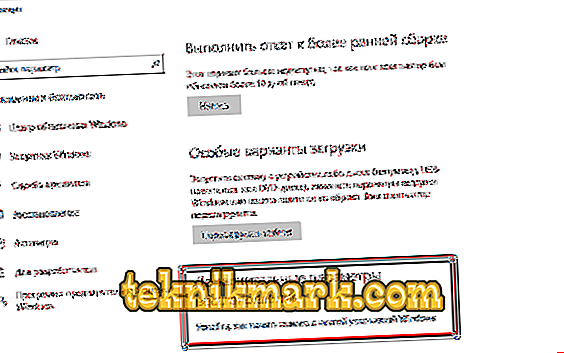Hvis du vil geninstallere systemet, har du sikkert allerede tænkt på, hvordan du gemmer alle de nødvendige filer. Når vi skifter system, mister vi:
- Indholdet af mapperne i sektionen "Bibliotek": dokumenter, videoer, fotos, musik osv.
- Installerede programmer, og med dem browserens bogmærker og andre praktiske indstillinger, som allerede er vant til.
- Alle filer på "Desktop".
- Drivere til printere, scannere, grafikkort og andet udstyr.
Selvom du ikke kan huske at du har gemt noget værdifuldt i disse afsnit, kan du måske finde ud af det senere - du har helt glemt et vigtigt projekt, der blev stille "hængt" på skrivebordet, og nu er det uigenkaldeligt tabt. Derfor skal du sørge for at beskytte alle dine data mod at blive slettet. Dernæst vil vi fortælle dig om måder at gemme information på, når du geninstallerer operativsystemet, herunder i tilfælde, hvor systemet er beskadiget, og mange funktioner ikke er tilgængelige.

Måder at geninstallere Windows med at gemme data.
Sådan undgår du at miste filer, når du geninstallerer Windows
Til at begynde med, hvor nemt er det at geninstallere Windows 10 uden at miste data. Der er to muligheder:
- Brug indstillingen "Returner computeren til sin oprindelige tilstand" - så går intet tabt, herunder installerede programmer;
- Brug funktionen "Start igen" - i dette tilfælde gemmer du billeder, dokumenter, musik osv., men mister programmerne.

Uanset hvad du vælger, glem ikke at gøre følgende:
- Overfør hardwaredrivere til at køre D eller et USB-flashdrev (til dette formål er et særligt program nyttigt, der sætter alle drivere i arkivet, for eksempel DriverMax);
- gem de vigtigste projekter til et USB-flashdrev eller ekstern harddisk (intet er forsikret mod tekniske fejl);
- Husk, hvor dine licenser og software nøgler er gemt, fordi programmer muligvis kræver, at du indtaster dem igen. Det vil være en ubehagelig overraskelse, hvis du planlagde at geninstallere Windows hurtigt og komme til at arbejde, for eksempel i Adobe Illustrator. Først skal du sørge for at have alt på lager, og kun derefter fortsætte med at geninstallere operativsystemet.
Gå nu til det vigtigste. Hvis du har valgt indstillingen "Genstart", skal du gøre følgende:
- Tilslut din pc til internettet - forbindelsen skal være stabil, og trafikken skal være tilstrækkelig.
- Klik på "Start" og klik på tandhjulet.
- Vælg "Opdatering og sikkerhed", underafsnit "Gendannelse."

- Kig på "Yderligere opsætningsindstillinger", du vil se, at indstillingen kan implementeres, og det står: "Lær hvordan man starter med en ren installation af Windows."
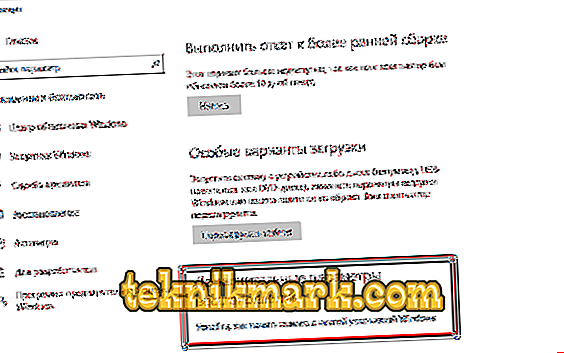
- Klik på "Kom godt i gang" og følg de enkleste trin, som den indbyggede bot vil anbefale.
Hvis du valgte "Return PC til sin oprindelige tilstand", skal du gøre følgende:
- Klik igen på gearet i menuen Start.
- Åbn "Opdatering og sikkerhed" - "Gendan" - "Returner til sin oprindelige tilstand."

- Du bliver straks spurgt, om du vil gemme dataene - angiv det ja, og fortsæt med at følge vejledningen.
Lad os nu geninstallere Windows 7 uden at miste data:
- Indsæt boot disk eller USB flash-drev - det vil være bedre, hvis den nye Windows bliver senere end den gamle, ellers kan der opstå problemer.
- Vi starter ikke med det samme fra flashdrevet - vi tænder computeren som sædvanlig, åbner "Computer" og udvider indholdet af det flytbare medie.
- Find ikonet Setup.exe og dobbeltklik på det med den venstre knap, og vælg derefter "Installer".
- Nu forlader vi dette vindue alene og går til "Kontrolpanel" - "Support Center" - "Gendan" - "Advanced Options".

- Her vælger vi som grundlag for genoprettelsen af vores flashdrev.
- Dette vil blive fulgt af arkivering og flere genstarter, downloading af opdateringer (det er bedre ikke at springe over), og endelig bliver vi bedt om at angive den passende type installation. Vælg "Opdater" for ikke at tabe data.
Således vil alt være til din rådighed, herunder installerede applikationer og bogmærker i browsere.
Sådan gemmes filer fra skrivebordet
Metoderne er retfærdige og de samme, både for Windows 10 og 7. De er som følger:
- Du kan indsætte et USB-flashdrev, oprette en mappe på det "Desktop" og trække alt, hvad du ser på "Desktop" der.
- For ikke at glemme noget og ikke gå glip af, kan du ellers gøre det: Indsæt et USB-flashdrev, åben "Computer" - "Drive C" - "Users" - "Your_user_name" -Desktop og overfør den sidste mappe til drevet.
Sådan gemmes filer fra drev C
Lad os nu tale om den ubehagelige situation, når du gerne vil geninstallere Windows 7 med datasikkerhed, men systemet er allerede så beskadiget, at du ikke har adgang til dets funktioner. I dette tilfælde kan du stadig gemme de oplysninger, der er gemt på C-drevet, og kun derefter stille installere en ny Windows stille. Så her er to måder:
- Hvis du ved lidt om den fysiske enhed på din pc, kan du fjerne harddisken og indsætte den i en anden computer og derefter kopiere alt der er der.
- Hvis du ikke kan demontere harddisken, skal du downloade en særlig boot-record for katastrofesystem. En sådan pakke tilbydes af antivirusudviklere, for eksempel Dr. Web (distribueret gratis på den officielle hjemmeside). Distributionen lanceres gennem BSVV og tilbyder blandt andet rengøring fra vira. Den eneste ulejligheden for dem, der kun arbejdede på Windows, er, at Linux-grænsefladen vil udfolde sig før dig. Bare rolig: tryk blot Ctrl + Alt + T med det samme og indtast kommandoen i det vindue, der vises: Find win. Systemet finder en mappe med Windows, åbner den og kopierer alt, hvad du har brug for til et separat medie.
Hvad skal du gøre, før du geninstallerer Windows
Nu ved du, hvordan du geninstallerer Windows i enhver stat uden at miste data. Sammenfattende artiklen, jeg vil gerne kortfattet formulere proceduren før proceduren:
- Gem alle filer fra "Desktop" og fra "Biblioteker" sektionen.
- Sørg for, at du ikke mister licensnøglerne til vigtige programmer.
- Arkiver og spar selv hardwaredrivere, så du ikke behøver at søge efter dem på internettet.
- Opret forbindelse til internettet via en lokal forbindelse eller Wi-Fi for at undgå fejl. Hvis du bruger et USB-modem, skal du konfigurere den automatiske forbindelse - under geninstallationsprocessen genstarter systemet, og du kan ikke manuelt oprette forbindelsen.